Paano Baguhin ang Iyong Resolusyon sa Android Screen (04.20.24)
Mayroon ka bang problema sa paningin na nangangailangan ng isang mas malaking resolusyon sa screen upang maaari mong makita at mabasa ang nasa screen? O nais mong makita ang lahat sa screen nang sabay? Kung gumagamit ka ng isang Android device, swerte ka. Ang ilang mga Android device ay may built-in na tampok na hinahayaan ang mga gumagamit na lumipat mula sa normal na mode patungo sa iba pang mga mode tulad ng tablet o phablet mode. Maaari mong baguhin ang resolusyon ng Android screen nang hindi na-uugat ang iyong aparato. Ang kailangan mo lang gawin ay piliin kung ano ang gusto mong ipakita sa display screen ng Android, pagkatapos na mag-reboot ang iyong aparato, at makakakita ka ng ibang resolusyon sa screen pagkatapos ng pag-restart. Upang mabago ang resolusyon ng Android screen, sundin ang mga hakbang na ito:
li> Tapikin ang Baguhin ang resolusyon ng screen.Gayunpaman, ang ilang mga Android device ay walang pagpipiliang ito. Kung hindi mo awtomatikong mababago ang resolusyon ng Android screen sa ilalim ng Mga Setting ng iyong telepono, kakailanganin mong tumagal nang malayo.
Paano Baguhin ang Resolution ng Android na Walang RootingAng pamamaraang ito ay maaaring hindi prangka ng pamamaraan tinalakay sa itaas, ngunit ang resulta ay pareho. Papayagan ka ng pag-tweak na ito na lumipat sa pagitan ng mga mode o baguhin ang iyong display screen ng Android nang hindi na kinakailangang i-root ang iyong telepono.
Ang prosesong ito ay prangka at maaaring makumpleto sa isang mahirap. Gayunpaman, kakailanganin mo ang isang computer para sa pamamaraang ito at kailangan mong magkaroon ng naka-install na ADB, o Android Debug Bridge. Kung wala ka pang naka-install na ADB, tingnan ang mabilis na tutorial na ito. Ito ang mga hakbang upang mabago ang resolusyon ng iyong Android screen gamit ang iyong computer:
- Paganahin ang USB Debugging sa iyong aparato. Upang magawa ito, mag-navigate sa Mga Setting & gt; Tungkol sa Device & gt; Bumuo ng numero. Kung hindi mo nakikita ang numero ng Bumuo sa ilalim ng Tungkol sa Device, tapikin ang Impormasyon ng Software. I-tap ang Bumuo ng pitong beses hanggang sa makakita ka ng isang mensahe na nagsasabi sa iyo na ang mga pagpipilian sa Developer ay pinagana.
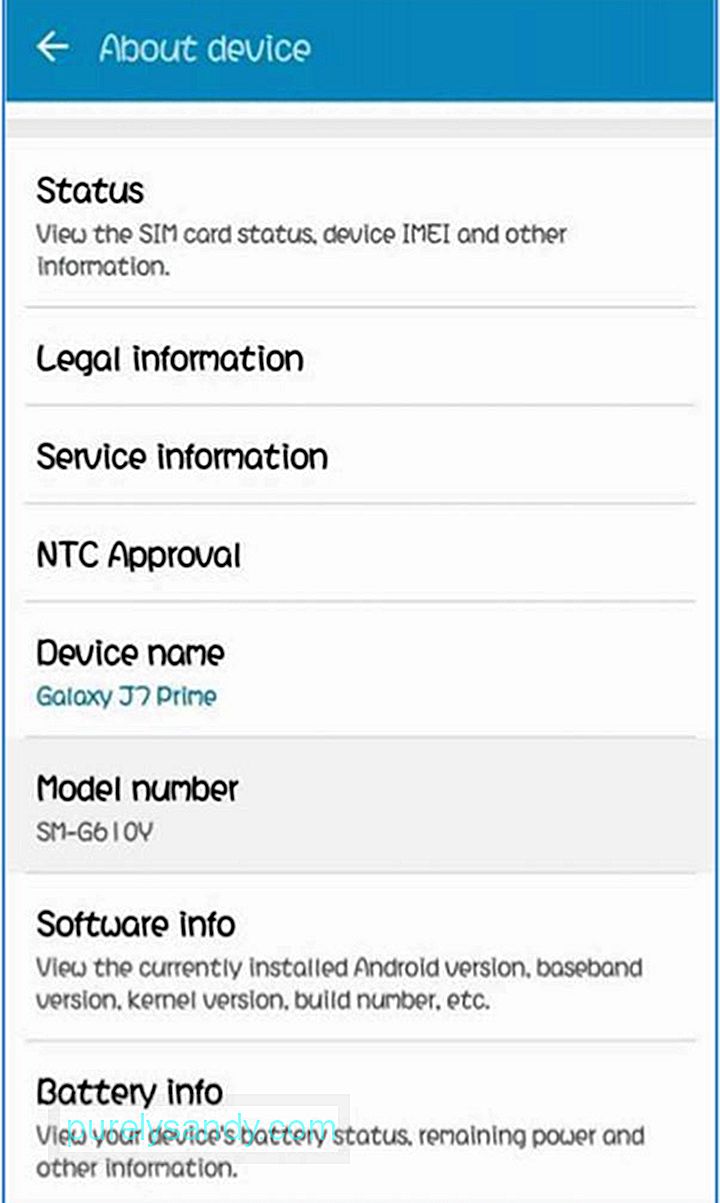
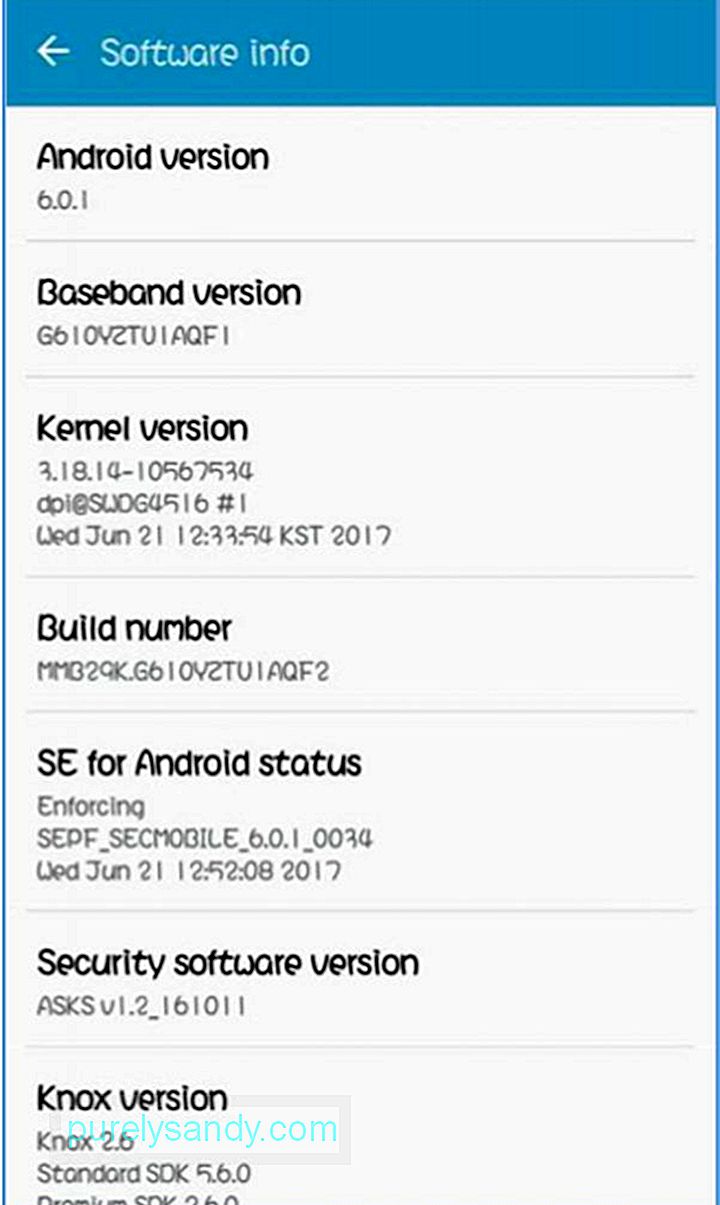
- Susunod, bumalik sa Mga Setting at mag-scroll pababa sa Mga Pagpipilian ng Developer. I-toggle ang pag-debug ng USB at mag-pop up ang isang kumpirmasyon. I-click lang ang OK upang i-on ang mode ng pag-debug ng USB.
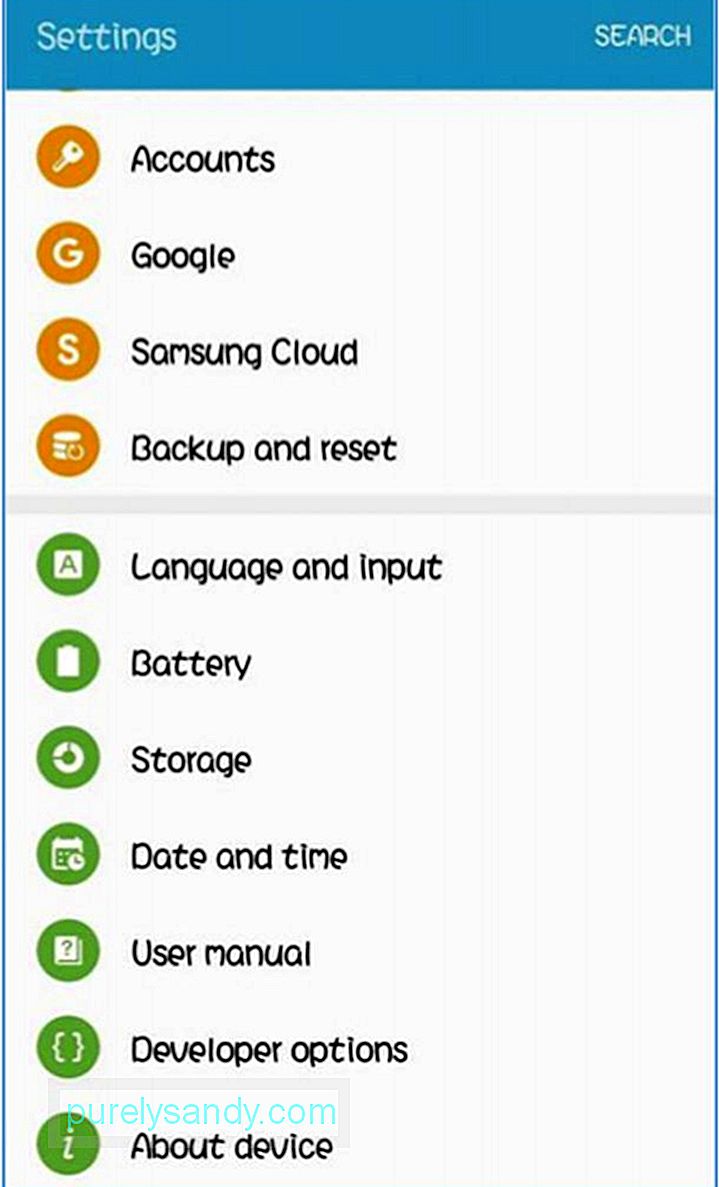
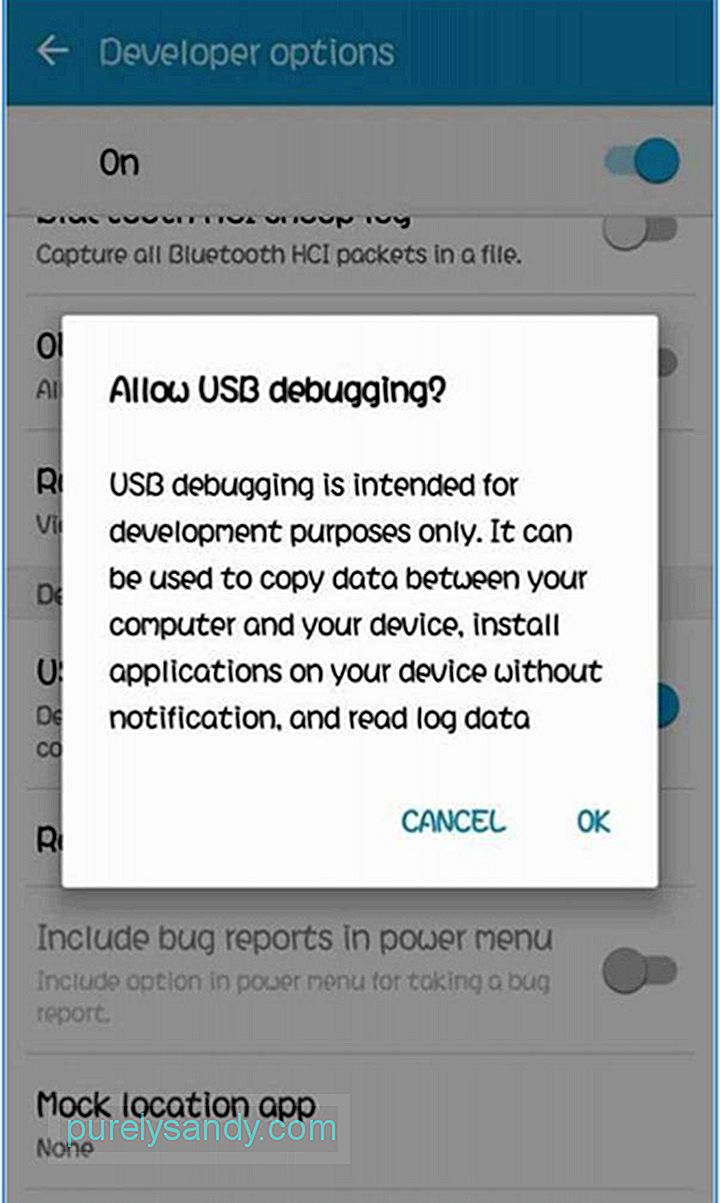
- Ikonekta ang iyong Android device sa iyong computer gamit ang isang USB kable. Dapat kang makakita ng isang mensahe ng kumpirmasyon tuwing ikinonekta mo ang iyong telepono sa computer. Kung hindi lilitaw ang mensahe, subukang i-reboot muna ang iyong aparato.
- Kapag matagumpay na nakakonekta ang iyong telepono sa iyong computer, buksan ang Command Prompt at i-type ang sumusunod na utos: adb shell
- Maghintay sa loob ng ilang segundo bago mag-type o kopyahin ang susunod na utos:
display ng dumpsys | grep mBaseDisplayInfo- Hanapin ang halaga ng density. Itala ang umiiral na halaga ng DPI dahil kailangan mo itong palitan sa paglaon.
- Baguhin ang halagang DPI. Nagpe-play ang mga halaga ng DPI ng Android sa pagitan ng 120 at 640, depende sa laki ng iyong aparato at screen. Pumili ng halagang DPI na naaayon sa laki ng iyong telepono. Kung mas mataas ang halaga ng DPI, mas malaki ang mga bagay na lilitaw sa iyong screen. Halimbawa, kung naglalagay ka ng halagang 500 o 600 DPI para sa isang 4-pulgadang telepono, maaari mong asahan ang mas malalaking mga icon, teksto, atbp. Ang totoo ay totoo kung inilalagay mo ang mas maliit na mga halaga ng DPI. Maaari mong baguhin ang halagang DPI sa pamamagitan ng pag-type sa utos sa ibaba:
- wm density [DPI] & amp; & amp; adb reboot
- Ang utos na ito ay muling i-reboot ang iyong aparato, at makakakita ka ng ibang resolusyon sa screen pagkatapos.
Ang prosesong ito ay gumagana nang maayos para sa karamihan ng mga teleponong Android. Maaari mo bang subukan ang iba't ibang mga halagang DPI upang mahanap ang perpekto para sa iyo. Para sa ilang mga teleponong Android, ang pagbabago sa resolusyon ng screen ay nalalapat kaagad kahit na walang pag-reboot, upang makita mo kaagad kung napakaliit o masyadong makabuluhan para sa iyong telepono.
Narito ang isang karagdagang tip: I-maximize ang iyong pagpapakita sa Android i-screen sa pamamagitan ng pag-aalis ng kalat tulad ng mga hindi nagamit na app at mga shortcut sa iyong telepono. Maaari kang gumamit ng isang app tulad ng tool sa paglilinis ng Android upang mapupuksa ang basura mula sa iyong aparato.Youtube Video.: Paano Baguhin ang Iyong Resolusyon sa Android Screen
04, 2024

